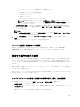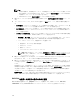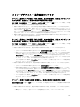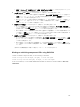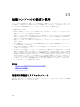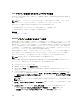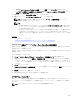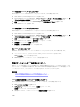Users Guide
• ActiveX コントロールとプラグインの実行 に対して 有効 または プロンプト を選択します。
• スクリプトを実行しても安全だとマークされた ActiveX コントロールのスクリプトの実行 に対して
有効 または プロンプト を選択します。
7. OK をクリックして、セキュリティ設定 ウィンドウを閉じます。
8. OK をクリックして、インターネットオプション ウィンドウを閉じます。
メモ: Internet Explorer 11 を搭載したシステムでは、ツール → 互換表示設定 をクリックして
iDRAC IP を追加するようにしてください。
メモ:
• Internet Explorer のさまざまなバージョンは、同じ インターネットオプション を共有します。
したがって、サーバーをあるブラウザの信頼済みサイトのリストに追加した後で、別のブラウ
ザが同じ設定を使用します。
• ActiveX コントロールをインストールする前に、Internet Explorer がセキュリティ警告を表示す
る場合があります。
ActiveX コントロールのインストール手順を完了するには、Internet
Explorer でセキュリティ警告が表示されたときに ActiveX コントロールのインストールに同意
します。
関連概念
ブラウザキャッシュのクリア
Windows Vista 以降の Microsoft オペレーティングシステム用の追加設定
Windows Vista 以降の Microsoft オペレーティングシステム用の追加設定
Windows Vista 以降のオペレーティングシステムの Internet Explorer ブラウザには、
保護モード
と呼ばれる
追加のセキュリティ機能があります。
保護モード
付きの Internet Explorer ブラウザで ActiveX アプリケーションを起動して実行するには、次の手
順を実行します。
1. IE を管理者として実行します。
2. ツール → インターネットオプション → セキュリティ → 信頼済みサイト の順に選択します。
3. 信頼済みサイトゾーンに対して 保護モードを有効にする オプションが選択されていないことを確認し
てください。または、イントラネットゾーンのサイトに iDRAC アドレスを追加することもできます。イ
ントラネットゾーンと信頼済みサイトゾーンのサイトについては、保護モードはデフォルトでオフにな
っています。
4. サイト をクリックします。
5. このウェブサイトをゾーンに追加する フィールドに iDRAC のアドレスを追加し、追加 をクリックしま
す。
6. 閉じる をクリックして、OK をクリックします。
7. 設定を有効にするために、ブラウザを閉じてから再起動します。
ブラウザキャッシュのクリア
仮想コンソールの操作中に問題(範囲外エラーや同期問題など)が発生した場合は、ブラウザのキャッシュ
をクリアして、システムに格納されている可能性のある古いバージョンのビューアを削除してから再試行し
てください。
メモ: ブラウザのキャッシュをクリアするには、管理者権限が必要です。
279